ドロップボックス(DropBox)の使い方
ドロップボックスは簡単に説明すると、インターネット上に自分専用のハードディスクを持てるサービスです。
家と会社にそれぞれパソコンがあったり、スマートフォンを持っている方にとってはとても便利!
会社で作ったファイルを家で確認したり、手直ししたりできるのです。
つまり、会社のパソコンと家のパソコンでフォルダを共有できるということです。
ドロップボックスの最も優れている点は、設定や使い方が簡単なことです。
本記事はドロップボックスの使い方について詳しく解説します。
■ドロップボックスとは?
ドロップボックスから借りたインターネット上のハードディスクへ、とても簡単にデータの出し入れができるサービスです。
例えば会社で作成したファイルを家でも確認したい場合は、USBメモリなどでファイルを持ち出しす方が多いと思います。これは以外と面倒ですし、最新のファイルがどれかわからなくなったり、間違えて削除してしまう危険もあります。
そのような時にドロップボックスを使うことで、会社で作成したファイルをインターネット経由で共有して自宅のパソコンで閲覧や修正することができるのです。
■ドロップボックスの優れている点
使い方がとても簡単
2GBまでは無料
スマートフォンでも利用可能
.
.
■ドロップボックスの使い方
1、ドロップボックスのダウンロードとインストール
(1) ドロップボックスのサイト https://www.dropbox.com/ へアクセス
(2)「Dropboxのダウンロード」をクリック
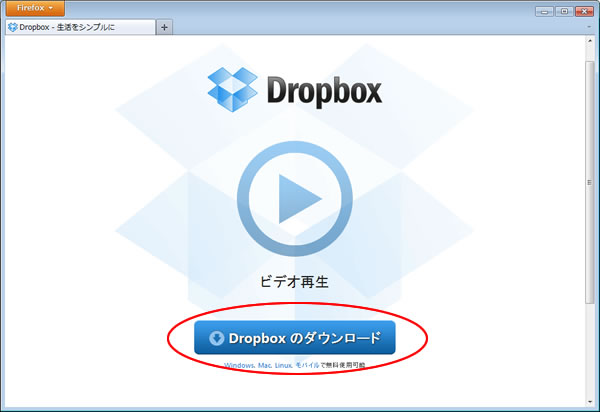
(3)ファイルを保存する
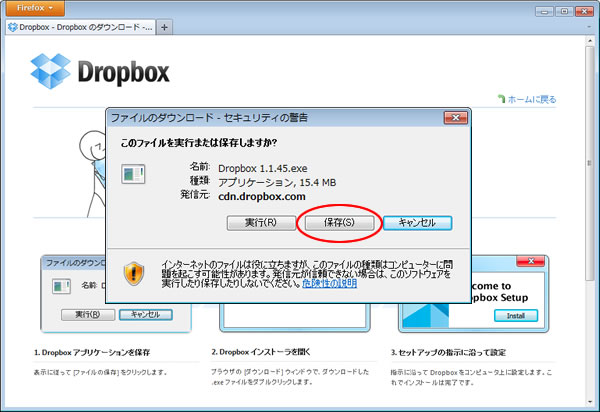
(4)保存した Dropbox.exe をダブルクリック
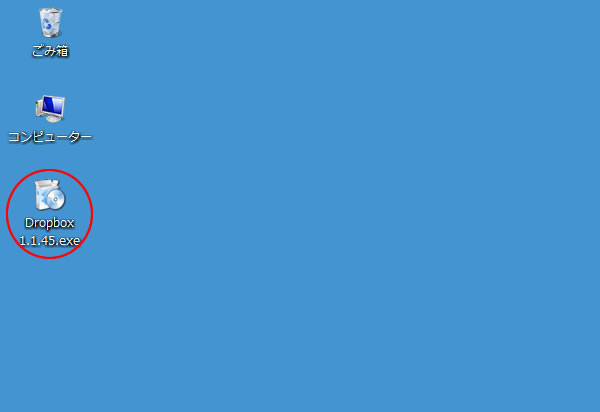
(5)確認画面が出たら「実行」をクリック
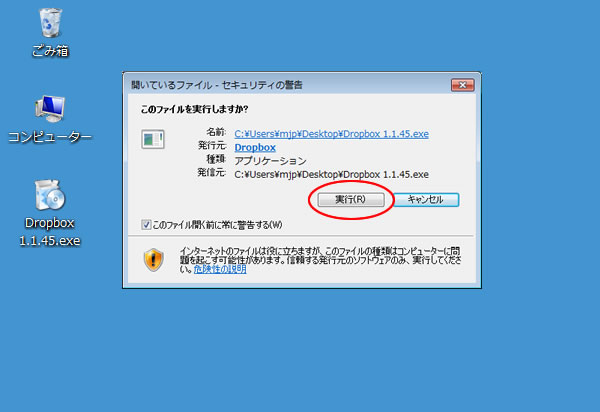
(6)ドロップボックス設定画面の「インストール」をクリック
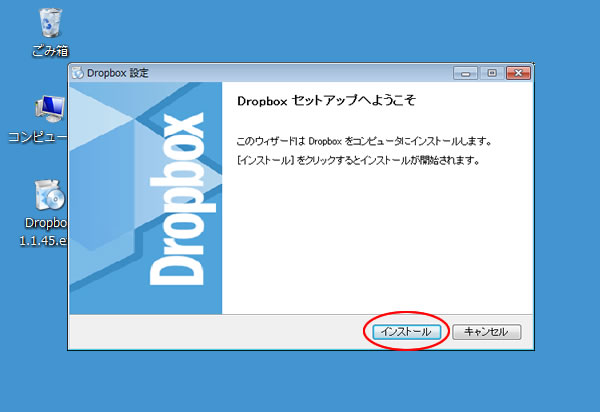
(7)「Dropboxアカウントを持っていません」にチェックの状態で「次へ」をクリック
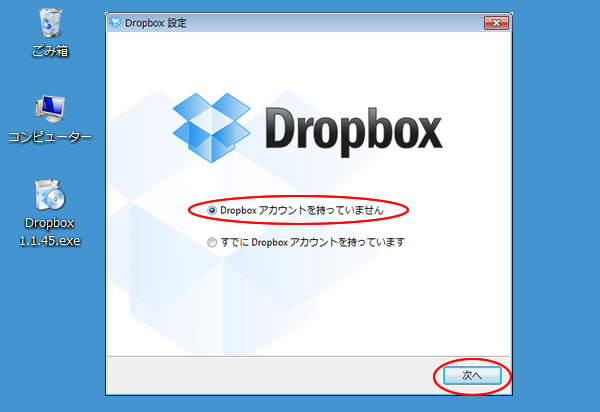
(8)各項目を入力して、「利用規約」にチェック後、「次へ」をクリック
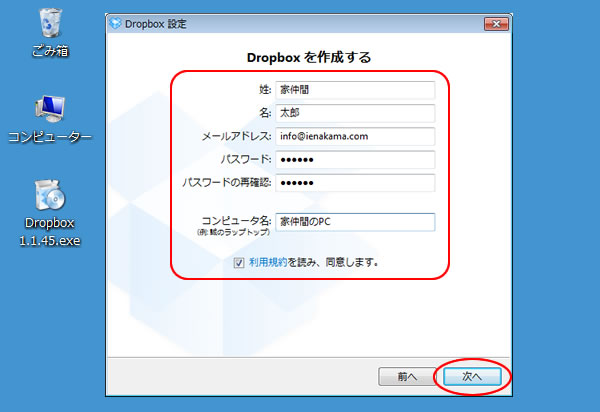
(9)2GB<無料>」を選択して「次へ」をクリック
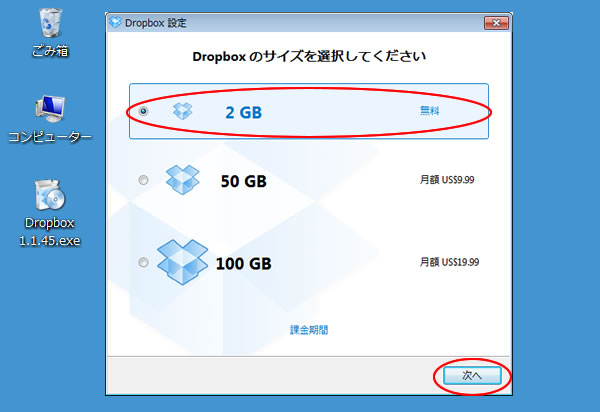
(10)標準を選択して「インストール」をクリック

(11)インストールが完了して説明が表示されるので「次へ」をクリック

(12)「今すぐDropboxフォルダを開く」にチェックの状態で「完了」をクリック

(13)ドロップボックスフォルダが立ち上がります。
(デスクトップにはドロップボックスフォルダへのショートカットが作成される)
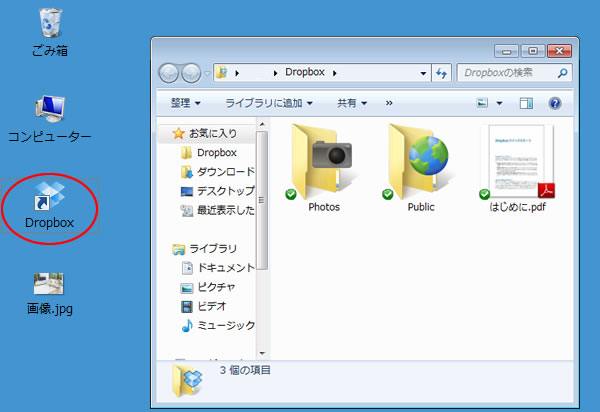
.
.
2、ドロップボックスフォルダにファイルを入れる
(1)ドロップボックスフォルダへ共有するファイルを「ドラッグ・アンド・ドロップ」する

(2)パソコンのドロップボックスフォルダに移動と同時に、ネット上のドロップボックスにもアップロードされる
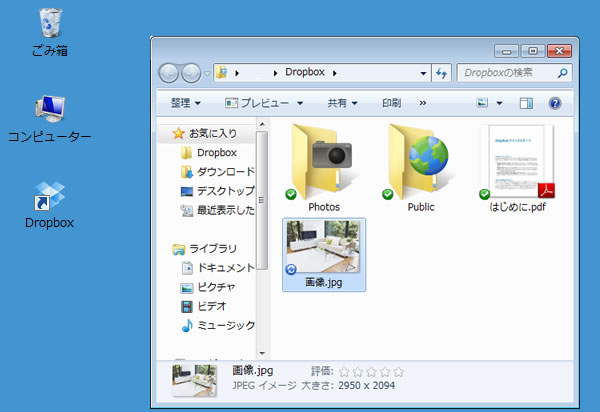
(3)ドロップボックスの中のファイルに表示されているマークに注意が必要です

.
.
3、別のパソコンとドロップボックスフォルダを共有する
(1)ドロップボックスフォルダを共有する別のパソコンで ドロップボックスのサイト へアクセス
(2)上記同様に6のインストールまで行う

(3)「すでにDropboxアカウントを持っています」にチェックして「次へ」をクリック
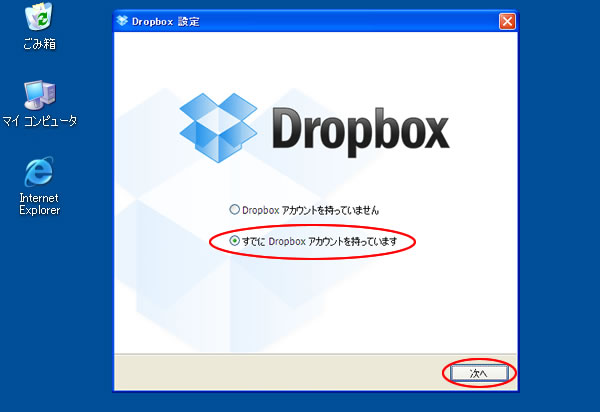
(4)先ほど登録したメールアドレスとパスワードを入力して「次へ」をクリック
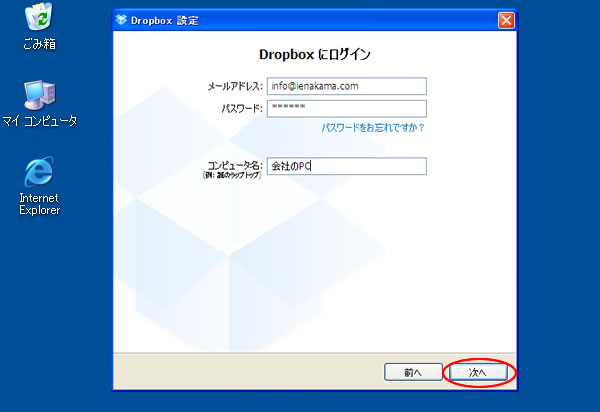
(5)2GB<無料>」を選択して「次へ」をクリック
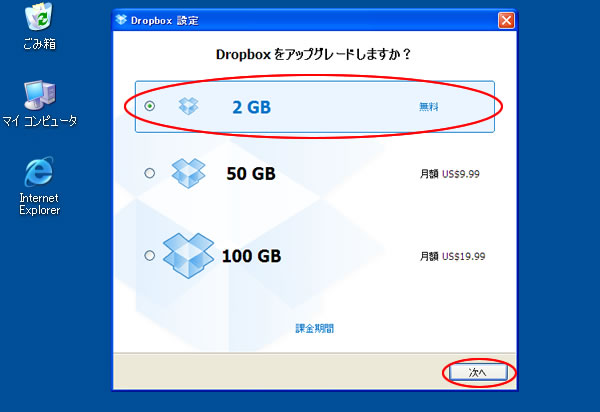
(6)標準を選択して「インストール」をクリック
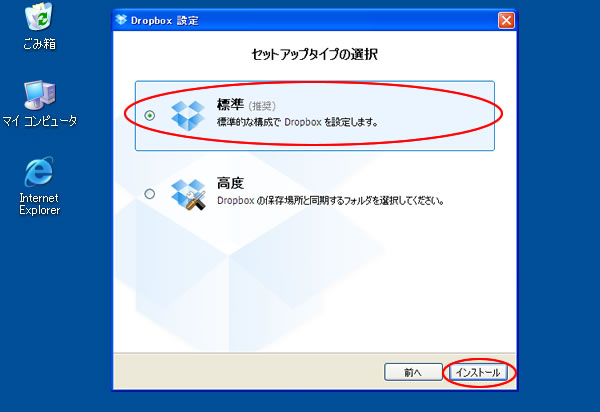
(7)インストールが完了して説明が表示されるので「ツアーをスキップ」をクリック
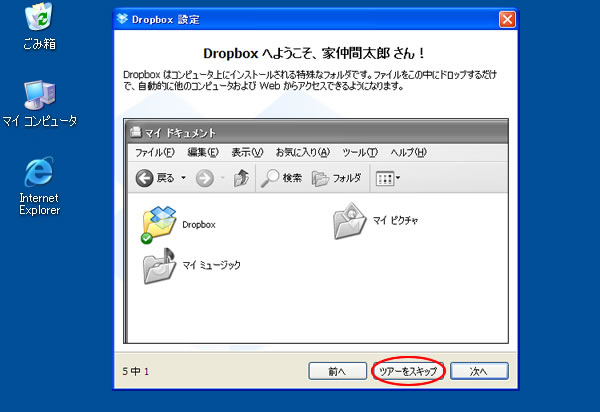
(8)「今すぐDropboxフォルダを開く」にチェックの状態で「完了」をクリック
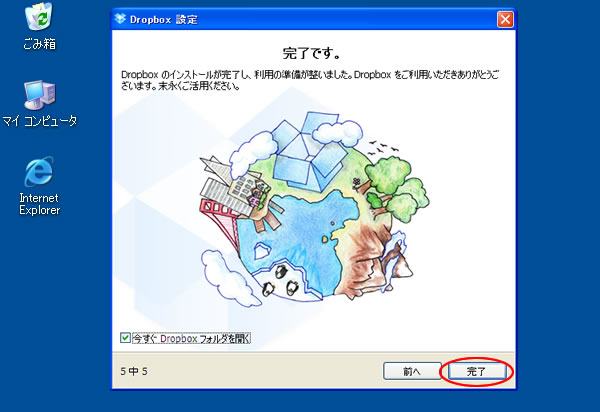
(9)ドロップボックスフォルダが立ち上がり、同期が始まる(同期完了に少し時間がかかる)
同期が完了すると先ほどのパソコンでドロップボックスフォルダに入れたファイルが共有されました。

.
.
.
これでドロップボックスを設定した2台のパソコンは、ドロップボックスのフォルダが共有されました。
会社と家のパソコンにそれぞれ設定しておくと、共有したいファイルはドロップボックスフォルダに入れておけは、会社でも家でもファイルを確認修正が可能となります。
※ドロップボックスの利用は自己責任でお願いします。




